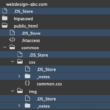サーバー移転の手順 その1:サーバーからサーバーへの移行(同サーバー(EXTREM)同士)
現在使用しているサーバーが、ここ数ヶ月、アクセスできない状態が頻発するようになりました。
その度にこちらからサーバーへ連絡し、対応してもらい、
『ご利用サーバーの高負荷によってサーバーへアクセスし難い状況となっておりました。…』
との回答を得ておしまい。という作業の繰り返し。。
勿論このようにきちんと対処はしてくれますが、週1,2回の割合で頻発するようになり、たまらずクレームを入れ、サーバーを移転するに至ったわけです。
ちなみにこちらのサーバーです。
他の会社のサーバー移転も検討しましたが、正直ここのサーバーより安くて機能も充実してるところが見当たらないのですよね。対応もメールだけですが、そこそこ迅速に返事いただけますし。ま、値段の割には満足度はかなり高いので、結局現在利用しているサーバから、他の安定しているサーバへの移転、というご提案いただき、それで我慢してみることにしたのですが、、、
サーバー、そしてデータベースの移行は簡単なものではなかったのですよねぇ。。
なので今回はその手順を忘れないように書いておきます。
共有サーバということで、またトラブル多発となって、同じようになる事もあり得ますので。
ってことで、簡単に流れを書いて行きます。
1, 現在の会員ID・パスワードにて新規サービスの申し込み
サービス申し込み場所は
http://www.extrem.jp/order.php
ちなみにマスタードメインは変更しないとダメでした。
2, データのバックアップ
当たり前ですね。
これはFTPソフトを使ってバックアップ、あとはこのEXTREMのサーバー内にあるファイルマネージャという中にあるバックアップ機能を使い、全ファイルをバックアップします。

あとWordPressを使用していたため、データベースのバックアップがあるのですが、これは少々やいこしかったので、次に書いてます!
3, 独自ドメインの削除→設定
まずは現在設置されている独自ドメインをサーバ上から削除
↓
そして新たに設置したサーバーへ設定
4, メールアカウントの発行
現サービスにてメールサービスを利用している場合、新規サーバーにて改めてメールアカウントを発行しないといけません。
この時、DNS浸透中に送られたメールの取りこぼしを防ぐため、使用中のメールソフト側に旧環境のアカウントの追加設定をすることを忘れないように!
(サポートの方からは、メールアカウント設定時、送信メールサーバ/受信メールサーバに、ホストのサーバー名[○○.extrem.jp] or IPアドレス[00.000.000.000]を指定するように言われてます。
また、移転後サーバ用の設定を変更するのではなく、新たにアカウントを追加して新旧両方の設定が存在する形で利用するようにとも注意書きがありました。)
とりあえずは以上かな?
あとは移転後に困ったトラブルもあったので、
次はとりあえずデータベースの移転、
その次にはトラブル対処方を書きたいと思います!
Google AdS
関連記事
-

『reCAPTCHA v3』を問い合わせページのみ&左側に表示させる方法:その1
2025/1 更新 『Google Cloud Platform』の項目が増えていて、この記事の方法では先に進…
-

SNS等の公式ロゴ(アイコン)素材のまとめ(Facebook, Instagram, Youtube, Twitter, Line etc.)
一度サイトを作ってしまうとなかなか更新せず使い回してしまうのが、この『SNSのロゴ(アイコン)』だと思うのですが、サイト…
-

共通パーツ(header,footer等)をPHPで読み込んで編集を楽にする方法
headerやfooterに限らず、同じパーツを使っている場合は、共通パーツを読み込ませて管理した方が断然楽ちんです。で…
-

「.DS_Store」「_notes」を削除&定期的に削除する方法!
「.DS_Store」「_notes」まじで邪魔!と思われた方、結構おられますよね?おそらく。Macの人なら特に…
-

これは便利!!WordPressの投稿内に、管理者やログインユーザーにしか見れないメモを残す方法
よく投稿を途中まで作って、なかなか仕上げれずに長い期間あいてしまうと『これなんのサイト参考にしてたんやっけ?』とか『え〜…